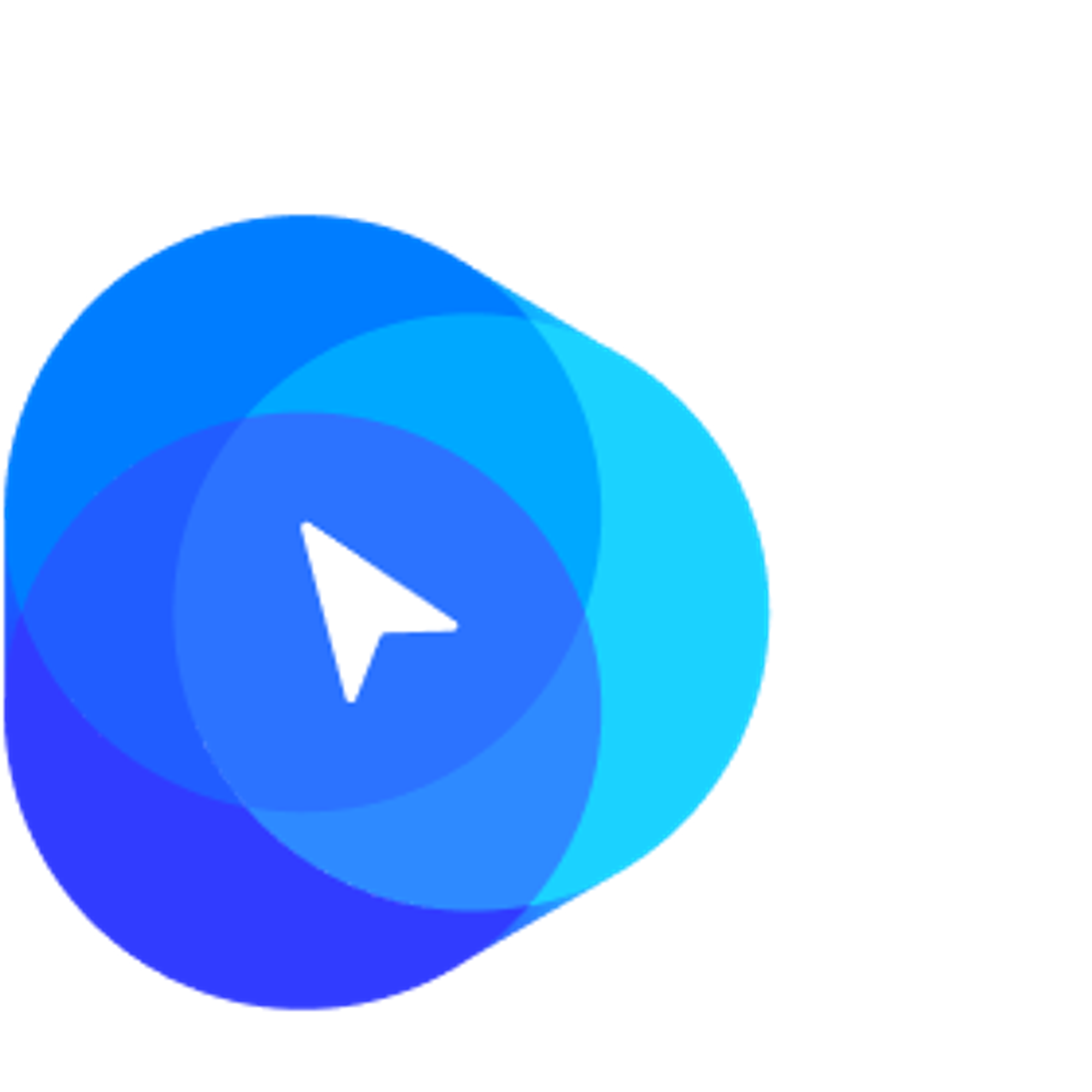1. Dashboard 화면
대시보드는에서 B/L을 등록하고, B/L 정보를 확인하고 관리합니다.
<차트 기능이 비활성화된 대시보드 화면>
No. | 항목 | 내용 |
① | B/L 등록 | 새로운 B/L을 등록합니다.
- 단일 등록 : B/L 등록 팝업
- 대량 등록 : CSV파일 업로드 |
② | B/L 조회* | 검색 조건을 설정하여 B/L을 조회합니다. (B/L Type, 조회 기간, B/L Status) |
③ | B/L LIST | 조회된 B/L들의 정보가 표시됩니다. |
④ | B/L MAP | 조회된 B/L 리스트의 선박을 지도에서 표시합니다. |
B/L 조회 시, 검색 조건
•
ETA/ATA : 선박의 도착일 기준
•
ETD/ATD : 선박의 출발일 기준
2. B/L LIST 컬럼 항목
No. | 항목 | 내용 | 데이터 소스 |
① | Carrier | B/L 발행을 진행한 부킹 선사 | 사용자 입력 |
② | Booking No. | Carrier Booking Confirm No. | 사용자 입력 |
③ | B/L No. | 선사에서 발행된 Master - Bill of Lading No. | 사용자 입력 |
④ | Cargo Owner | 화물의 실화주 | 사용자 입력(API) |
⑤ | Vessel Name* | 선명과 항차
2개 이상의 선박으로 운송이 이루어지는 경우 +n으로 표시 | 선사 데이터 |
⑥ | Port of Loading
(ETD/ATD) | 선적항과 선적항의 출발시간 표시 | 선사 데이터 |
⑦ | Port of Discharging
(ETA/ATA)* | 양하항과 양하항의 도착시간 표시 | 선사 데이터 |
⑧ | Status | 양하항에 도착까지 남은 일수 | 최신 ETA 기준 |
Vessel Name*
•
+n 항차 표시
: +n 표시가 있는 Vessel name을 클릭하면 행이 아래로 추가되면서 항차 정보를 표시합니다.
Port of Discharging (ETA/ATA)*
•
ETA 정보의 +, - 표시
: 양하항과 선사에서 제공한 도착 예상 시간이 표시되며, initial ETA와 현재 시점의 ETA의 차이를 숫자로 표시합니다.
숫자를 클릭하면 initial ETA와 현재 시점의 ETA를 확인할 수 있습니다.
양하항과 ETA 표시
Initial ETA와 현재시점 ETA 확인
ETD/ATD, ETA/ATA 구분은 어떻게 하나요?
POL, POD에서 날짜가 연한 회색으로 표시되어 있다면 ETD, ETA 입니다.
반면, 검은색으로 굵게 표시가 되어 있다면 ATD, ATA 입니다.
3. B/L MAP
조회할 B/L 데이터를 설정한 후, B/L MAP 탭 버튼을 클릭하면 조회한 선박들의 실시간 위치가 표시됩니다.
B/L MAP 지도에 표시되는 선박은 어떤 기준인가요?
조회한 B/L 리스트에서 실시간 선박 위치가 지도에 표시되며,
도착한 선박의 경우 지도에서 표시가 사라집니다. (도착 기준 : POD의 ATA 정보 반영)
4. 검색 기능
[Quick Search]
날짜 검색 조건을 지정하지 않아도 Quick Search를 통해 B/L 또는 Booking No.을 검색할 수 있습니다.
[필터 검색]
지정된 날짜 검색 조건 안에서 키워드 검색을 통해 재검색 기능을 사용할 수 있습니다.